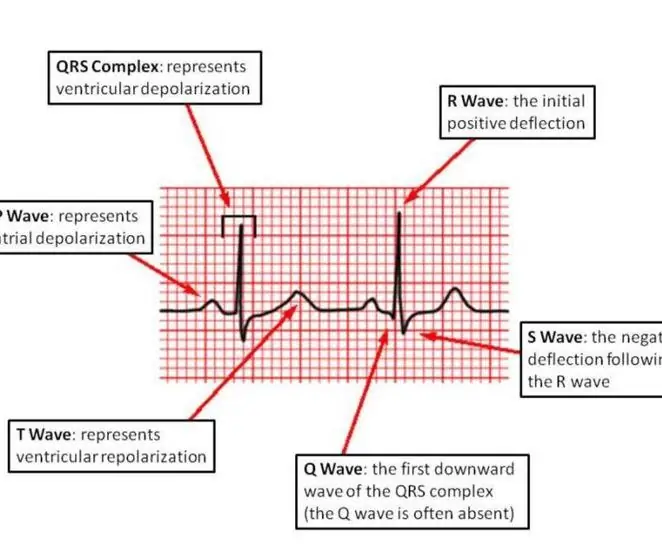
İçindekiler:
- Yazar John Day [email protected].
- Public 2024-01-30 13:21.
- Son düzenleme 2025-01-23 15:14.
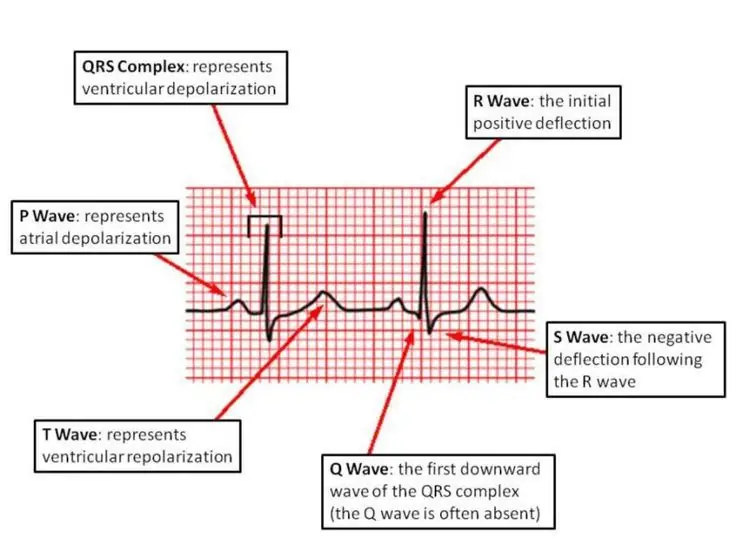
Not: Bu tıbbi bir cihaz DEĞİLDİR. Bu, yalnızca simüle edilmiş sinyallerin kullanıldığı eğitim amaçlıdır. Bu devreyi gerçek EKG ölçümleri için kullanıyorsanız, lütfen devrenin ve devre-enstrüman bağlantılarının uygun izolasyon tekniklerini kullandığından emin olun
Bu talimat, EKG sinyallerini alan, filtreleyen ve yükselten bir devreyi simüle etmenin, inşa etmenin ve test etmenin rehberli bir yoludur. Bu talimatın tamamını uygulamak için temel devre bilgisine ve birkaç alete ihtiyacınız olacak.
Elektrokardiyografi (EKG veya EKG), kalbin elektriksel aktivitesini kaydeden ve hastanın kalbinin durumu hakkında fikir edinmek için kullanılan ağrısız, invazif olmayan bir testtir. Bir EKG okumasını başarılı bir şekilde simüle etmek için, giriş kardiyak sinyallerinin yükseltilmesi (enstrümantasyon yükselticisi) ve filtrelenmesi (çentik ve düşük geçiş filtreleri) gerekir. Bu bileşenler fiziksel olarak ve bir devre simülatörü üzerinde oluşturulmuştur. Her bileşenin sinyali doğru şekilde yükselttiğinden veya filtrelediğinden emin olmak için, PSpice kullanılarak ve deneysel olarak bir AC taraması gerçekleştirilebilir. Her bileşeni ayrı ayrı başarıyla test ettikten sonra, enstrümantasyon amplifikatörü, notch filtresi ve alçak geçiren filtreden oluşan tamamlanmış bir devre aracılığıyla bir kardiyak sinyal girilebilir. Daha sonra, EKG ve LabVIEW yoluyla bir insan EKG sinyali girilebilir. Giriş sinyalinin dakikadaki atım sayısını (BPM) saymak için hem simüle edilmiş dalga biçimi hem de insan kardiyak sinyali LabVIEW aracılığıyla çalıştırılabilir. Genel olarak, bir giriş kardiyak sinyali ve insan sinyali, bir enstrümantasyon amplifikatörü, çentik filtresi ve düşük geçişli filtre devresi tasarlamak, değiştirmek ve test etmek için devre becerilerini kullanarak bir EKG'yi simüle ederek başarılı bir şekilde amplifiye edilip filtrelenebilmelidir.
Adım 1: Devreyi Bilgisayarda Simüle Edin
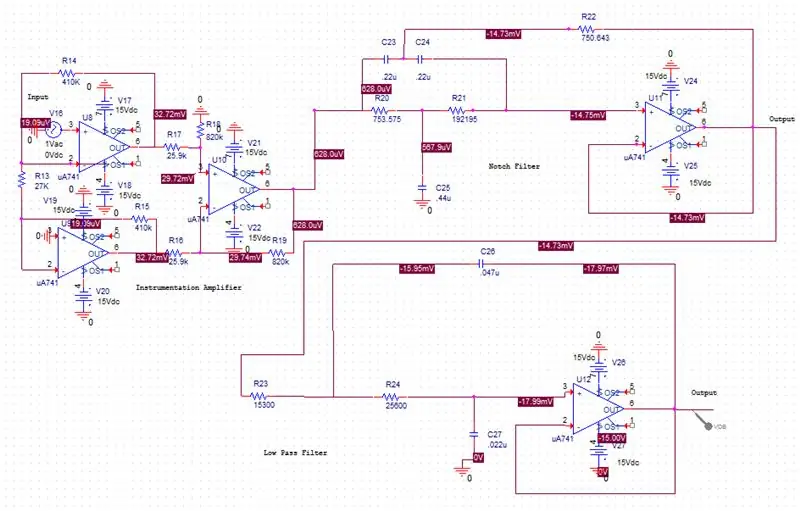

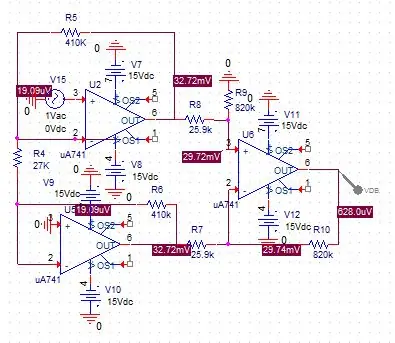

Oluşturacağımız devreyi simüle etmek için elinizdeki herhangi bir yazılımı kullanabilirsiniz. PSpice kullandım, bu yüzden detayları açıklayacağım ama bileşen değerleri (dirençler, kapasitörler, vb.) ve ana çıkarımlar aynı, bu yüzden başka bir şey kullanmaktan çekinmeyin (Circuitlab.com gibi).
Bileşen değerlerini hesaplayın:
- Birincisi, enstrümantasyon amplifikatörü için değerleri belirlemektir (resme bakın). Resimdeki değerler, istenen kazanç 1000'e sahip olarak belirlenmiştir. Bu, devrenin bu kısmına sağladığınız giriş voltajı ne olursa olsun, bunu kazanç değeri ile 'güçlendireceği' anlamına gelir. Örneğin benim yaptığım gibi 1V verirseniz çıkış 1000V olmalıdır. Bu enstrümantasyon amplifikatörünün iki bölümü vardır, bu nedenle kazanç, K1 ve K2 olarak not edilen aralarında bölünür. Ekteki resme bakın, kazançların yakın olmasını istiyoruz (bu yüzden resimdeki denklem 2), resimdeki 2 ve 3 numaralı denklemler düğüm analizi ile bulunur ve ardından direnç değerleri hesaplanabilir (resme bakın).
- Çentik filtresi için direnç değerleri, kalite faktörü Q, 8'e ayarlanarak belirlendi ve bol miktarda 0.022 uF kapasitörümüz olduğunu bildiğimiz için, daha sonra bu iki koşulu kullanarak hesaplamalarda ilerledik. Değerleri hesaplamak için 5 - 10 denklemli resme bakın. Veya R1 = 753.575Ω, R2 = 192195Ω, R3= 750.643Ω kullanın, yaptığımız buydu!
- Düşük geçiş filtresi, EKG için 250 Hz'lik bir kesme frekansı kullanmanın iyi olduğunu çevrimiçi bulduğumuz belirli bir frekansın üzerindeki gürültüyü ortadan kaldırmak içindir. Bu frekanstan ve 11-15 denklemlerinden (resme bakın) alçak geçiren filtreniz için direnç değerlerini hesaplayın. K = 1 kazanç elde etmek için R3'ü açık devre ve R4'ü kısa devre olarak ele alın. R1 = 15, 300 ohm, R2 = 25, 600 ohm, C1 = 0,022 uF, C2 = 0,047 uF hesapladık.
PSpice'de Açın ve Oluşturun:
Tüm bu değerlerle, Başlat PSpice - 'OrCAD Capture CIS'i açın, Cadence Project Choices için bir açılır pencere açılırsa 'Allegro PCB Design CIS L'yi seçin, dosyayı açın -> yeni proje, bunun için akıllı bir ad yazın, proje oluştur'u seçin analog veya karışık A/D kullanarak, 'boş proje oluştur'u seçin, projenizin dosya organizasyonu için resme bakın, her sayfada, parçanızı oluşturmak için bileşenleri (dirençler, kapasitörler vb.) istediğiniz devre Her sayfada, dirençler, kapasitörler, işlemsel yükselteçler ve güç kaynakları aradığınız parçaların listesini açmak için üstteki araç çubuğundaki parçaya ve parçaya tıklayacaksınız. Ayrıca Yer açılır menüsünde, kullanmanız gereken toprak ve kabloyu bulacaksınız. Şimdi hesapladığınız değerleri kullanarak sayfalarınızın her birini ekteki resimlerde görüldüğü gibi tasarlayın.
Filtrelemenin ve güçlendirmenin beklediğiniz gibi gerçekleştiğinden emin olmak için AC Sweeps'i çalıştırın
Bunların simülasyonu için iki rakam ekledim. 60 Hz'deki çentiklere ve yüksek frekansların filtrelenmesine dikkat edin. Çizgi renklerine ve etiketli iz ifadelerine dikkat edin, ayrıca tüm devreyi birlikte çalıştırdım, böylece ne beklemeniz gerektiğine dair bir fikir edinmelisiniz!
Taramalar için PSpice'i seçin, PSpice, New Simulation Profile'a tıklayın, AC Sweep'e geçin ve başlatma, durdurma ve artış değeri için istenen frekansları ayarlayın. PSpice menüsü altında ayrıca işaretçileri seçtim, gelişmiş ve voltaj dB'yi seçtim ve işaretçiyi çıktıyı ölçmek istediğim yere koydum, bu daha sonra yardımcı olur, böylece manuel olarak bir iz değişikliği eklemek zorunda kalmazsınız. Ardından tekrar PSpice menü düğmesine gidin ve Çalıştır'ı seçin veya sadece F11'e basın. Simülatör açıldığında, gerekirse: iz'e tıklayın, iz ekleyin ve ardından opamp U6'nın OUT pinindeki voltaj çıkışını ölçmek istiyorsanız V(U6:OUT) gibi uygun iz ifadesini seçin.
Enstrümantasyon Amplifikatörü: Her üç amplifikatör için de uA741'i kullanın ve resimlerdeki amplifikatörlerin ilgili etiketlerine (U4, U5, U6) göre referans verildiğine dikkat edin. Bu durumda voltaj çıkışının kazanca (1000) eşit olması için bir voltaj girişi ile devrenin frekans yanıtını hesaplamak için AC taramanızı PSpice üzerinde çalıştırın.
Çentik Filtresi: Resimde görüldüğü gibi tek voltajlı bir AC güç kaynağı ve işlemsel yükseltici uA741 kullanın ve kullandığınız her op amp'e güç sağladığınızdan emin olun (15V DC ile çalışır). AC taramasını çalıştırın, elektrik sinyallerini filtreleyecek 60 Hz'de çentik sağlamak için 30 ila 100 Hz'lik 10 Hz'lik artışlarla öneririm.
Düşük Geçişli Filtre: uA741 işlemsel yükselticiyi kullanın (bizimki U1 olarak etiketlenmiş şekle bakın) ve devreye bir volt AC güç sağlayın. Op-amp'lere DC 15 volt ile güç verin ve resimde görülen kabloya bağlanan U1'in 6 numaralı piminde AC taramasının çıkışını ölçün. AC taraması, devrenin frekans tepkisini hesaplamak için kullanılır ve ayarladığınız bir voltaj girişi ile voltaj çıkışı, kazanç-1'e eşit olmalıdır.
Adım 2: Fiziksel Devreyi Breadboard Üzerinde Oluşturun
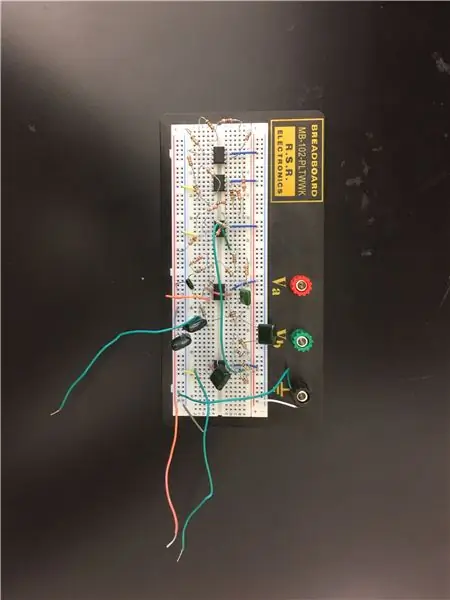
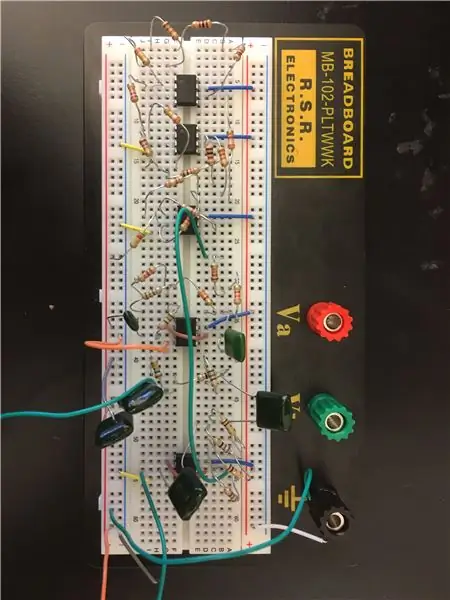
Bu zor olabilir ama sana inancım tam! Bunu bir breadboard üzerinde oluşturmak için oluşturduğunuz ve test ettiğiniz değerleri ve şemaları kullanın (devre simülatörü sayesinde çalıştığını umarsınız). Tüm devreyi test ediyorsanız her aşamada değil, yalnızca başlangıca (bir fonksiyon jeneratörü tarafından 1 Vp-p) güç uyguladığınızdan emin olun, tüm devreyi test etmek için her bir parçayı bağlayın (enstrümantasyon amplifikatörü çentik filtresinden düşük geçişe), her op amp'e V+ ve V- (15V) sağlayın ve filtreleme gibi şeylerin çalıştığından emin olmak için osiloskopla farklı frekanslarda çıkışı ölçerek ayrı aşamaları test edebilirsiniz. Tüm devreyi birlikte test ettiğinizde fonksiyon üretecinde yerleşik kardiyak dalga biçimini kullanabilirsiniz ve ardından beklendiği gibi QRS dalga biçimini göreceksiniz. Biraz hayal kırıklığı ve ısrarla bunu fiziksel olarak inşa edebilmelisiniz!
Ayrıca PSpice'de gösterilmeyen op amp güçlerine paralel olarak 0.1 uF'lik bir bant kapasitörü ekledik.
Tek tek bileşenleri oluştururken bazı ipuçları:
Enstrümantasyon amplifikatörü için, hatanın kaynağını bulmakta zorluk çekiyorsanız, üç op-amp'in her bir çıkışını ayrı ayrı kontrol edin. Ek olarak, güç kaynağını ve girişi doğru şekilde sağladığınızdan emin olun. Güç kaynağı, pim 4 ve 7'ye ve voltaj girişi ve çıkışı, ilk aşama op-amp'lerinin pim 3'üne bağlanmalıdır.
Çentik filtresi için, filtrenin 60 Hz frekansta filtrelenmesini sağlamak için direnç değerlerinde bazı ayarlamalar yapılması gerekiyordu. Filtreleme 60 Hz'den daha yüksek olursa, dirençlerden birini arttırmak (2 ayarladık) filtre frekansını düşürmeye yardımcı olacaktır (artmanın tersi).
Alçak geçiren filtre için basit direnç değerleri (zaten sahip olduğunuz dirençler) sağlamak hatayı önemli ölçüde azaltacaktır!
Adım 3: EKG Dalga Formunu Çizmek ve Kalp Atış Hızını Hesaplamak için LabVIEW (Dakikada Vuruş Sayısı)
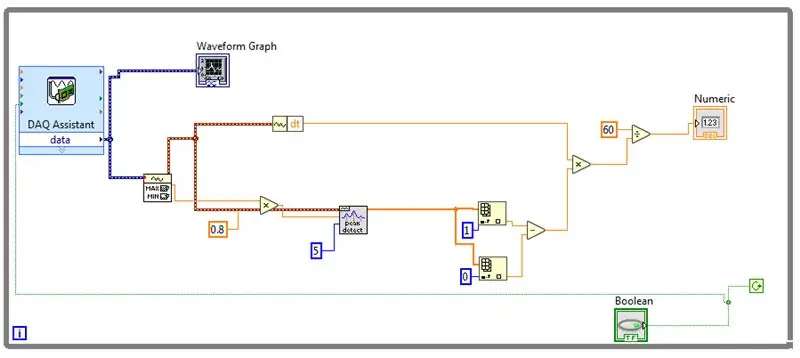
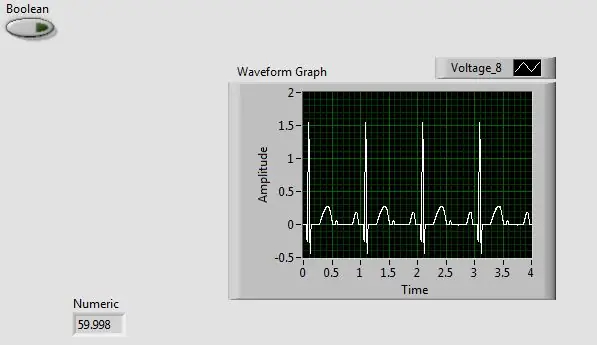
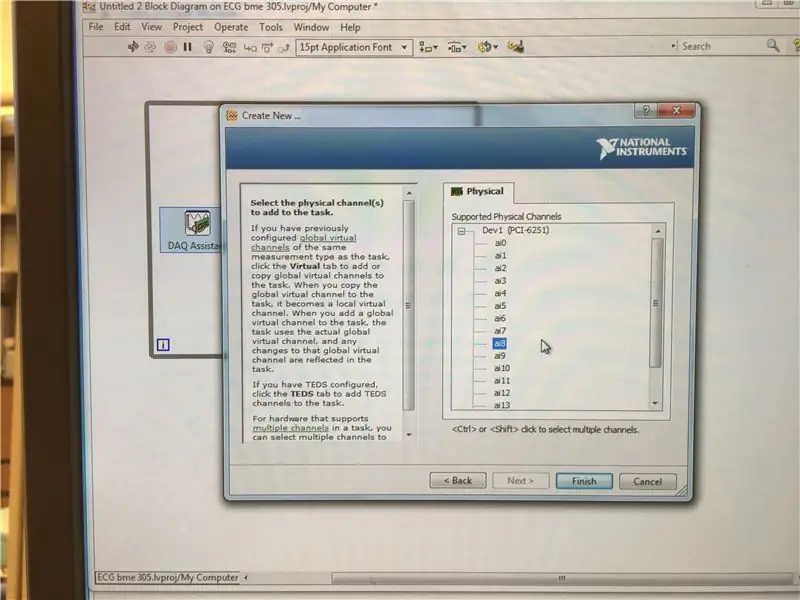
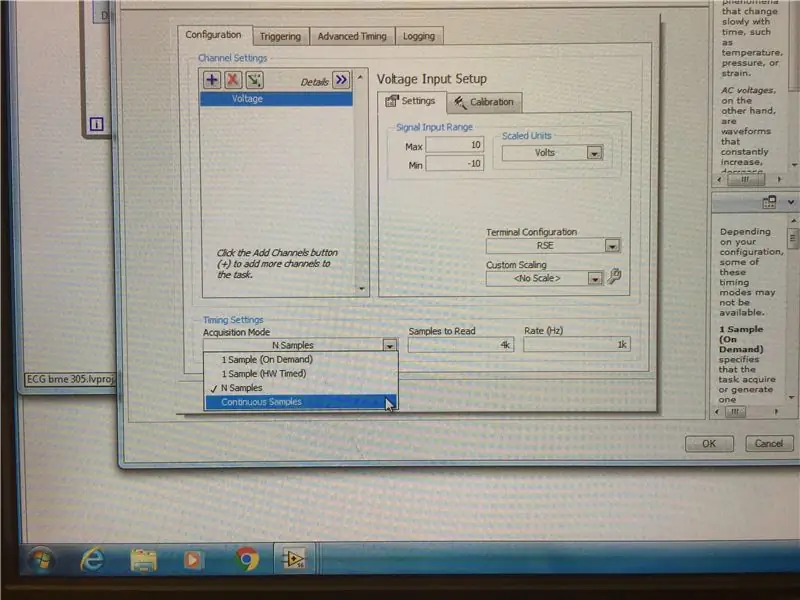
LabVIEW'de bir blok diyagram ve EKG dalga formunu zamanın bir fonksiyonu olarak bir grafik üzerinde gösterecek ve dijital kalp atış hızı numarasını gösterecek olan kısım olan bir kullanıcı arayüzü oluşturacaksınız. Gerekli bileşenleri bulmak için arama çubuğunu kullanabilirsiniz. Bununla sabırlı olun ve yardımı her parça hakkında okumak için de kullanabilirsiniz.
Devrenizi bilgisayara bağlamak için fiziksel DAQ kullandığınızdan emin olun. DAQ asistanında örneklemenizi sürekli ve 4k olarak değiştirin.
Diyagramı oluşturmak için bazı tavsiyeler:
- DAQ Assistant bağlantısı “veri” ve “dur”dan çıkıyor.
- DAQ Asistanı min maks.
- Sağ tıklayın, oluşturun ve resimde görülen sayı için sabiti seçin.
- Sağ tıklayın, öğeyi seçin, dt, bu t0'ı dt olarak değiştirmek içindir
- Pik algılamanın "sinyal girişi", "eşik" ve "genişlik"te bağlantıları vardır
- "Dizi"ye ve sabitleri "indeks"e bağlayın
- Fiziksel DAQ kartı pininin (yani analog 8) DAQ Assistant'ta seçtiğiniz pin olduğundan emin olun (resme bakın)
Dahil edilen video 'IMG_9875.mov', girdiye bağlı olarak değişen EKG dalga biçimini ve dakikadaki atım sayısını gösteren LabVIEW'in VI Kullanıcı arayüzünü gösteren bir bilgisayara aittir (frekansın neye değiştirildiği duyurulurken dinleyin).
1Hz frekans girişi göndererek tasarımınızı test edin ve temiz bir dalga formuna sahip olun (karşılaştırma için resme bakın) ancak dakikada 60 vuruş okuyabilmelisiniz!
Yaptığınız şey aynı zamanda bir insan EKG sinyalini okumak için de kullanılabilir, çünkü bu tıbbi bir cihaz DEĞİLDİR. Tasarıma sağlanan akıma rağmen yine de dikkatli olmalısınız. Ekli yüzey elektrotları: sol ayak bileğine pozitif, sağ bileğe negatif ve sağ ayak bileğine topraklama. LabVIEW'inizi çalıştırın ve dalga formunun grafikte göründüğünü ve dakikadaki vuruşların da dijital ekran kutusunda belirdiğini görmelisiniz.
Önerilen:
LTspice'de EKG Devresi: 4 Adım

LTspice'de EKG Devresi: Mac veya PC için LTspice'i indirin. Bu sürüm bir mac üzerinde yapıldı
Simüle EKG Devresi: 7 Adım

Simüle EKG Devresi: Elektrokardiyogram, hem standart muayenelerde hem de ciddi hastalıkların teşhisinde kullanılan yaygın bir testtir. EKG olarak bilinen bu cihaz, kalp atışını düzenlemekten sorumlu vücuttaki elektrik sinyallerini ölçer. Test uygulanıyor
Üç Dokunmatik Sensör Devresi + Dokunmatik Zamanlayıcı Devresi: 4 Adım

Üç Dokunma Sensör Devresi + Dokunma Zamanlayıcı Devresi: Dokunma Sensörü, Touch Pinlerine dokunmayı algıladığında devreye giren bir devredir. Geçici olarak çalışır yani yük sadece pinlere dokunulduğunda AÇIK olacaktır. Burada size bir dokunuş yapmanın üç farklı yolunu göstereceğim
Basit EKG Devresi ve LabVIEW Nabız Programı: 6 Adım
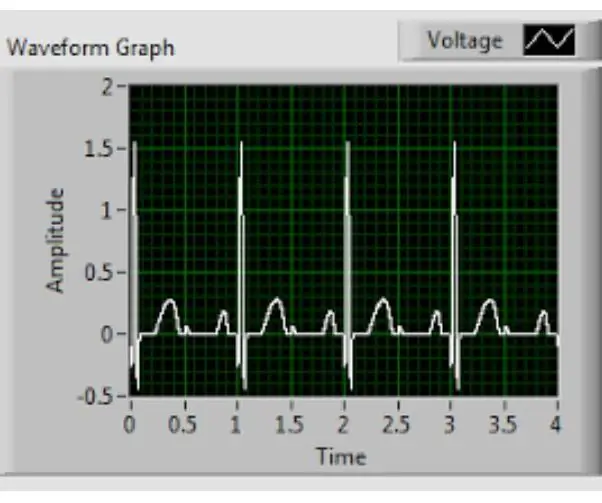
Basit EKG Devresi ve LabVIEW Kalp Atış Hızı Programı: Bir Elektrokardiyogram veya daha sonra bir EKG olarak anılacaktır, tüm tıbbi uygulamalarda kullanılan son derece güçlü bir teşhis ve izleme sistemidir. EKG'ler, anormalliği kontrol etmek için kalbin elektriksel aktivitesini grafiksel olarak gözlemlemek için kullanılır
Basit EKG Kayıt Devresi ve LabVIEW Nabız Monitörü: 5 Adım
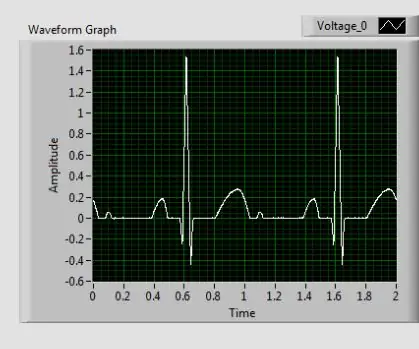
Basit EKG Kayıt Devresi ve LabVIEW Nabız Monitörü: "Bu tıbbi bir cihaz değildir. Bu, yalnızca simüle edilmiş sinyallerin kullanıldığı eğitim amaçlıdır. Bu devreyi gerçek EKG ölçümleri için kullanıyorsanız, lütfen devrenin ve devre-enstrüman bağlantılarının uygun izolasyon teknolojisini kullandığından emin olun
